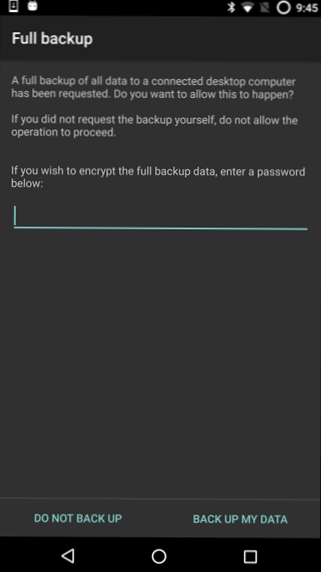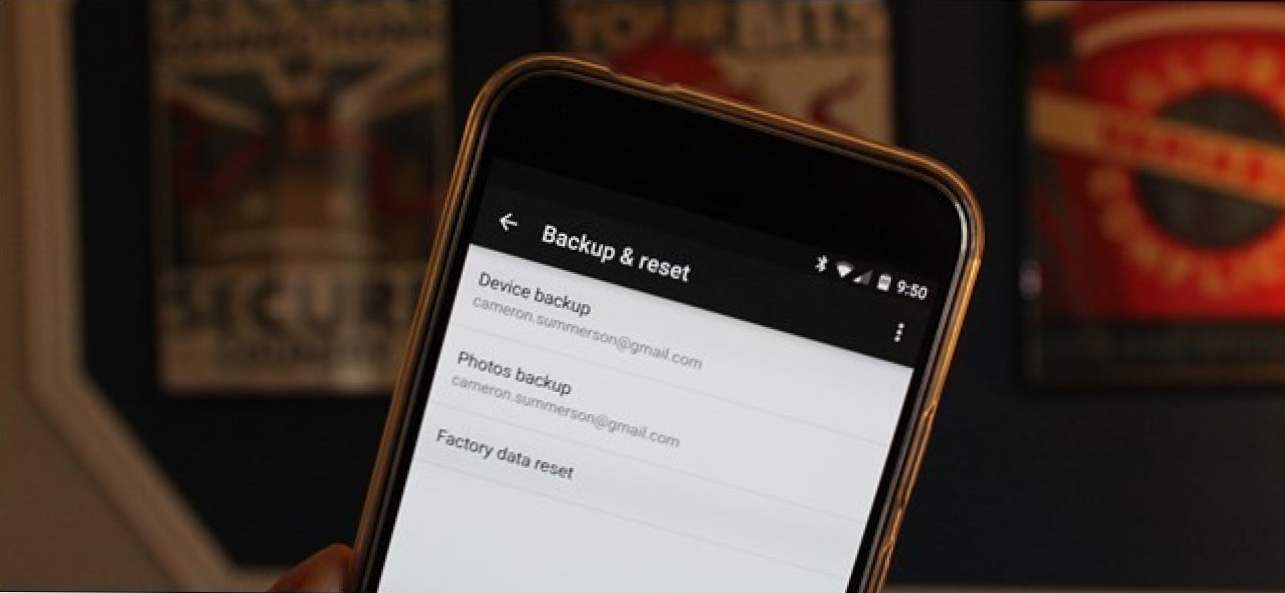
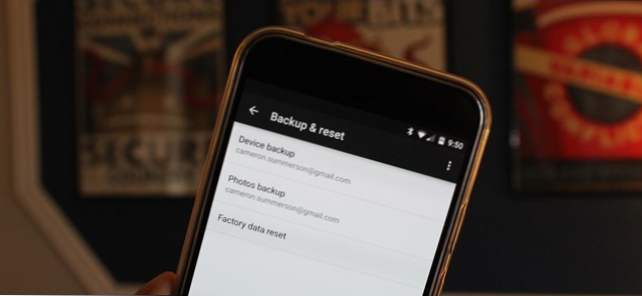
O mare parte din datele de pe telefonul sau tableta dvs. Android sunt susținute automat de Google (sau de aplicațiile individuale pe care le utilizați), dar ce este salvat pentru dvs. și ce trebuie să salvați pentru dvs.?
Vom explica exact ce date sunt salvate în mod automat și ceea ce nu este, astfel încât să vă puteți odihni ușor de știind datele dvs. în siguranță - sau să faceți pași pentru a face copii de siguranță ale unor date despre aplicații pe cont propriu.
Ce Google salvează automat
Google are un serviciu încorporat în Android, numit în mod corespunzător Serviciul de backup Android. Implicit, acest serviciu sprijină majoritatea tipurilor de date care vă interesează și îl asociază cu serviciul Google corespunzător, de unde îl puteți accesa și pe web. Puteți vedea setările dvs. de sincronizare prin direcționarea în Setări> Conturi> Google, apoi selectând adresa Gmail.
- Contacte,
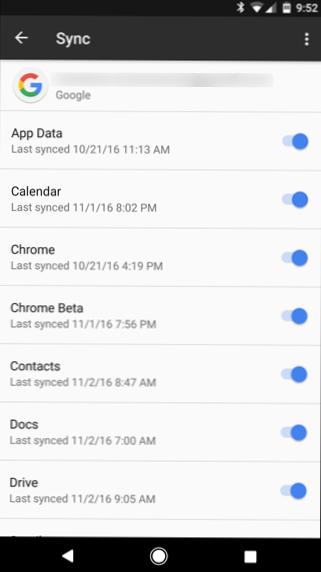 E-mail, Documente și Calendare: Contactele dvs. Android sunt sincronizate cu persoanele dvs. de contact Google online (puteți accesa aceste persoane de contact din Gmail sau din pagina dedicată Google dedicată), e-mailurile dvs. sunt stocate în siguranță în contul Gmail și evenimentele din calendar sunt sincronizate cu Google Calendar.
E-mail, Documente și Calendare: Contactele dvs. Android sunt sincronizate cu persoanele dvs. de contact Google online (puteți accesa aceste persoane de contact din Gmail sau din pagina dedicată Google dedicată), e-mailurile dvs. sunt stocate în siguranță în contul Gmail și evenimentele din calendar sunt sincronizate cu Google Calendar. - Unele setări de sistem: Android, de asemenea, sincronizează unele setări de sistem - de exemplu, Android stochează parole de parolă salvate pentru rețele Wi-Fi și le preia pe fiecare dispozitiv Android pe care îl utilizați. De asemenea, aceasta susține setările de afișare, cum ar fi luminozitatea și durata de expirare.
- Datele browserului Chrome: Dacă utilizați browserul Chrome, marcajele dvs. se sincronizează cu contul dvs. de sincronizare Chrome.
- Discursuri de chat Hangouts: Jurnalele de chat Hangouts sunt stocate în contul dvs. Gmail, presupunând că nu ați dezactivat înregistrarea în chat în Gmail.
- Aplicații și alte conținuturi achiziționate: Toate aplicațiile achiziționate (sau instalate) sunt conectate la contul Google. Când configurați un dispozitiv Android nou (sau introduceți contul după resetarea dispozitivului Android la setările implicite din fabrică), Android vă va oferi să descărcați și să instalați în mod automat aplicațiile pe care le-ați instalat anterior. De asemenea, puteți să vedeți aplicațiile pe care le-ați instalat anterior în Magazin Play, astfel încât să nu uitați aplicațiile pe care le-ați utilizat (sau le-ați cumpărat). Alt conținut pe care îl achiziționați de pe Google Play este, de asemenea, legat de contul dvs. Google.
- Unele date ale aplicațiilor terță parte: Aplicațiile terță parte deseori, dar nu intotdeauna, sincronizează datele lor cu serviciile web. Dacă aveți o aplicație care conține date importante pentru dvs., asigurați-vă că verificați dacă se sincronizează datele online înainte de ștergerea sau scăderea telefonului.
- Smart Password Password Data:Dacă utilizați Chrome pe computere și aveți activat funcția Smart Lock for Passwords, atunci parolele salvate nu se sincronizează numai între Chrome pe mobil, ci și pe anumite aplicații. De exemplu, dacă ați salvat parola Netflix în Smart Lock for Passwords, acesta va fi disponibil în mod automat în aplicația de pe dispozitivele Android.
- Fotografii: Dacă utilizați Google Foto, puteți să vă trimiteți și fotografiile pe serverele Google. Spre deosebire de majoritatea celorlalte pe această listă, această caracteristică trebuie activată înainte de a se întâmpla - din fericire, ne-am ocupat și de stabilirea acestei situații. Există, de asemenea, o intrare "Photos Backup" în meniul Backup & Reset pe Android Nougat.
Aceasta nu este o listă exhaustivă, dar ar trebui să vă dau o idee despre ceea ce este susținut în mod automat. Google include cele mai importante lucruri, deci nu trebuie să vă faceți griji că vă veți pierde e-mailurile, contactele, aplicațiile, parolale de acces Wi-Fi salvate sau chiar majoritatea parolelor.
Ce Google nu face backup
Acum că suntem acoperite ceea ce Google face în mod automat o copie de rezervă, să aruncăm o privire la ceea ce nu face:
- Mesajele SMS: Android nu face backup pentru mesajele text în mod implicit. Dacă aveți o copie a mesajelor dvs. text, este important pentru dvs., urmați ghidul nostru privind copierea de rezervă a mesajelor text în contul dvs. Gmail.
- Google Authenticator Date: Din motive de securitate, Google nu vă sincronizează online codurile Google Authenticator. Dacă ștergeți dispozitivul Android, veți pierde capacitatea de a efectua autentificarea cu două factori. Puteți totuși să vă autentificați prin SMS sau printr-un cod de autentificare tipărit și apoi să configurați un dispozitiv nou cu codurile Google Authenticator noi.
- Setări personalizate, legături Bluetooth și date de securitate: Când configurați un nou telefon sau reinițializați din fabrică dvs., va trebui să reparați toate accesoriile Bluetooth, să configurați setări specifice (de exemplu, ce notificări să blocați, de exemplu) și să reintroduceți toate datele de securitate, cum ar fi blocați parolele de ecran și amprentele digitale.
Asigurați-vă că, înainte de a reseta sau de a vă vinde telefonul, aveți oricare dintre aceste elemente copiate în siguranță manual dacă doriți.
Zona gri a copiilor de rezervă
Ca și în majoritatea lucrurilor, aici este o zonă gripoate fi dar sunt, de asemenea, dependente de alte variabile, cum ar fi integrarea dezvoltatorilor în aplicații terță parte, de exemplu.
- Progresul jocului: Serviciul de backup Android permite dezvoltatorilor să facă copii de rezervă ale datelor și să le restaureze automat în viitor. Cu toate acestea, veți descoperi că unele jocuri nu pot profita de această funcție. Această caracteristică este independentă pentru fiecare joc, așa că faceți cercetările înainte de a pierde totul la comutarea dispozitivelor sau efectuarea unei resetări din fabrică.
- Setările aplicației: Multe alte setări ale aplicației nu sunt salvate în mod implicit. Indiferent dacă este vorba de preferințe într-o aplicație pe care o utilizați sau de alarme pe care le-ați creat în aplicația Ceas, probabil că nu există copii de rezervă online. Unele aplicații terță parte conțin funcții de rezervă care exportă datele aplicației într-un fișier local, pe care apoi trebuie să îl urmăriți manual (probabil încărcându-l pe Google Drive). Din nou, aceasta va fi individuală pentru fiecare aplicație.
Din nou, dacă există ceva important pe care doriți să-l păstrați într-una din aplicațiile dvs., consultați setările sau documentația aplicației pentru a afla dacă aceasta se face automat sau nu.În unele cazuri, este posibil să aveți opțiuni pentru a face copii de siguranță ale datelor dvs. manual și a le aduce la noul dvs. dispozitiv sub forma unui fișier.
Rezolvarea completă a telefonului
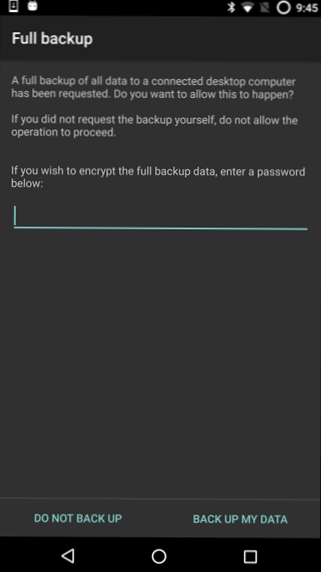
Majoritatea oamenilor nu ar trebui să facă manual copii de rezervă pentru telefonul sau tableta Android - funcțiile de backup implicite pentru Android ar trebui să fie mai mult decât suficient de bune. Cu toate acestea, este posibil ca unii oameni să dorească să facă copii de rezervă pentru datele pe care sistemul Android nu le face înapoi în mod prestabilit: salvează jocul, setările aplicației sau orice altceva.
Dacă doriți să creați copii de siguranță și să restaurați manual datele Android, aveți câteva opțiuni:
- Titanium Backup: Titanium Backup este bunicul aplicațiilor de rezervă. Puteți utiliza versiunea gratuită de Titanium Backup, dar pentru tot ceea ce aplicația are de oferit (și caracteristicile pe care le veți dori probabil), va trebui să plătiți 6,00 dolari pentru versiunea Pro a aplicației. De asemenea, nu este pentru toată lumea, deoarece are nevoie de acces la root. Pentru o privire mai atentă la ceea ce poate face Titanium Backup (și cum să-l folosească), conduceți aici - rețineți că acest post este puțin datatin cautarea, dar toată funcționalitatea este în continuare aceeași.
- Sistemul de backup local ascuns al Android: Android are o funcție de backup și restaurare încorporată care nu necesită root, dar această caracteristică este ascunsă. Trebuie să efectuați o copie de rezervă sau o restaurare prin conectarea dispozitivului la computer și executarea unei comenzi.
Pe scurt, sistemul Android salută deja cele mai importante lucruri în mod prestabilit, dar asigurați-vă că activați Încărcări foto, astfel încât să aveți o copie de rezervă a fotografiilor! Utilizatorii avansați ar putea dori să utilizeze un instrument de backup local, dar majoritatea oamenilor nu ar trebui să aibă nevoie, deoarece nu este dificil să porniți de la zero după efectuarea unei resetări din fabrică.
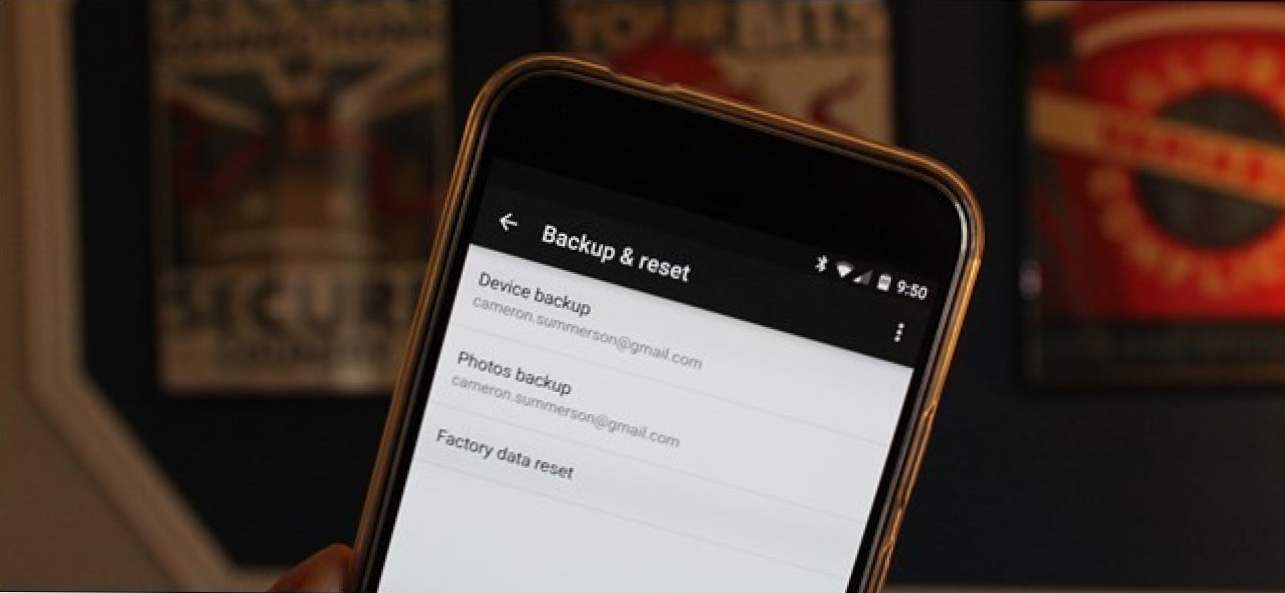
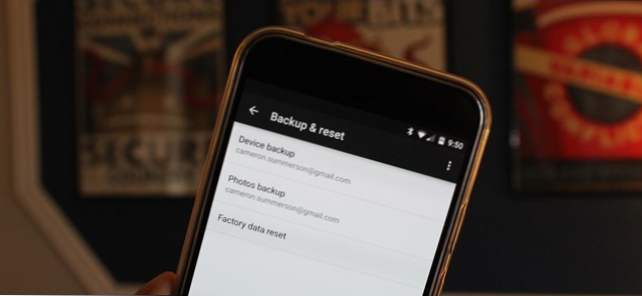
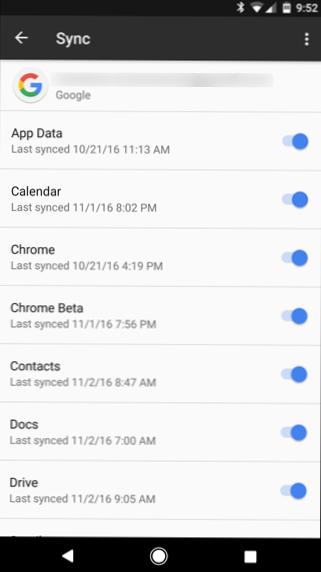 E-mail, Documente și Calendare: Contactele dvs. Android sunt sincronizate cu persoanele dvs. de contact Google online (puteți accesa aceste persoane de contact din Gmail sau din pagina dedicată Google dedicată), e-mailurile dvs. sunt stocate în siguranță în contul Gmail și evenimentele din calendar sunt sincronizate cu Google Calendar.
E-mail, Documente și Calendare: Contactele dvs. Android sunt sincronizate cu persoanele dvs. de contact Google online (puteți accesa aceste persoane de contact din Gmail sau din pagina dedicată Google dedicată), e-mailurile dvs. sunt stocate în siguranță în contul Gmail și evenimentele din calendar sunt sincronizate cu Google Calendar.